KasperskyPasswordManagerサービスがWindows11で応答しない
多くのWindows11またはWindows10ユーザーによると、KasperskyPasswordManagerサービスをコンピューターで開始できません。表示されるのは、次のエラーメッセージだけです。
KasperskyPasswordManagerサービスが応答していません。エラー:サービスを開始できません。エラー:サービスが無効になっているか、有効なデバイスが関連付けられていないため、サービスを開始できません。
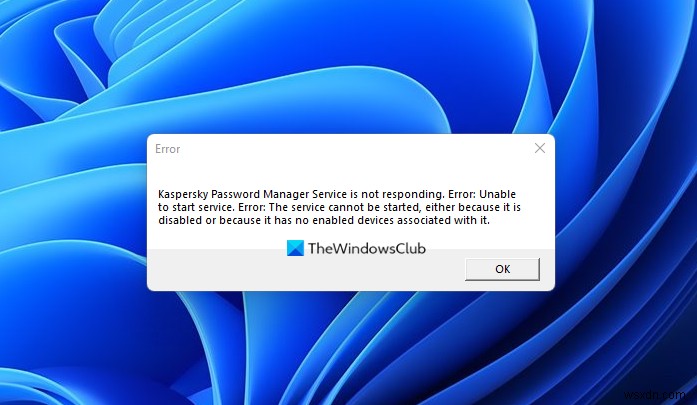
この記事では、なぜこのエラーが発生するのか、そしてどのように修正できるのかを見ていきます。それでは、始めましょう。
カスペルスキーのパスワードマネージャーが機能しないのはなぜですか?
多くの場合、インストールパッケージに問題があるため、KasperskyPasswordManagerが機能しません。問題は、インストールパッケージ内のファイルが欠落しているか、パッケージがすぐに破損している可能性があります。いずれにしても、解決策は同じです。これについては後で説明します。この問題は、アプリケーションが必要な特権を取得していない場合にも発生する可能性があります。管理者としてKPMにアクセスしていることを確認する必要があります。アクセスしていないと、システムで実行されません。
KasperskyPasswordManagerサービスが応答しない問題を修正
Kaspersky Password ManagerServiceがWindows11/10コンピューターで応答しない場合は、ここに記載されている解決策を使用して問題を解決してください。
- コンピュータを再起動して参照してください
- KasperskyPasswordManagerサービスのステータスを確認する
- 管理者権限を使用してアプリケーションを起動します
- KasperskyPasswordManagerを再インストールします
- カスペルスキーにお問い合わせください
それらについて詳しく話しましょう。
1]コンピュータを再起動して、
を参照してください。コンピューターを再起動して、それが役立つかどうかを確認します。おそらく、エラーは自動的に解決する可能性があります。
2]Kasperskyパスワードマネージャーサービスのステータスを確認する
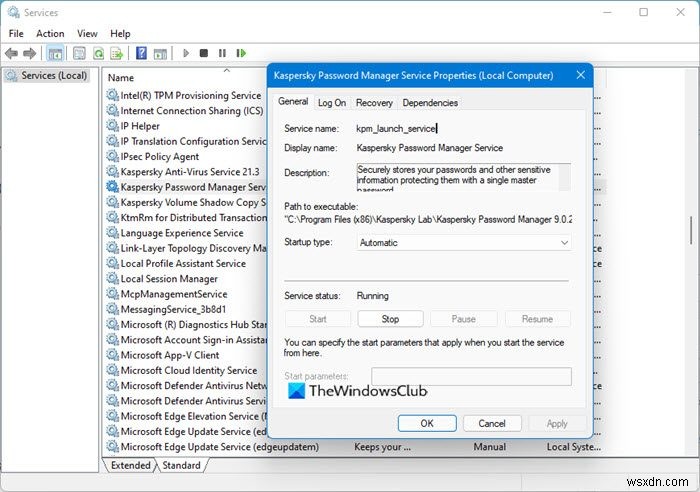
Services Managerを開き、Kaspersky PasswordManagerServiceのステータスを確認します。
そのスタートアップの種類は自動に設定する必要があります。停止している場合はサービスを開始します
3]管理者権限を使用してアプリケーションを起動します
アプリケーションを管理者として実行していることを確認する必要があります。これを行うには、アプリを右クリックして、[管理者として実行]を選択します。 r常に管理者権限でアプリケーションを起動することを選択できます。後者を行うには、所定の手順に従います。
- Kaspersky Password Managerの実行可能ファイルを右クリックして、[プロパティ]を選択します。
- 互換性に移動します タブ。
- [このプログラムを管理者として実行する]にチェックマークを付けます。
- [適用]をクリックします>[OK]をクリックします。
最後に、問題が解決しないかどうかを確認します。
4] KasperskyPasswordManagerを再インストールします
Kasperskyのサポートとこの問題の多くの被害者によると、この問題はインストールパッケージの破損が原因であり、この場合、エラーを解決する最善の方法は、アプリケーションを再インストールすることです。
したがって、プログラムをアンインストールし、関連するすべてのファイルを削除してから、システムに新しいコピーをインストールするだけです。アプリケーションを削除する際に留意する必要があることがいくつかあります。パスワードを入力するよう求められます。必ずアクティベーションコードを保存してください。 将来の使用のために。
最後に、問題が解決しないかどうかを確認します。
5]カスペルスキーにお問い合わせください
何も機能しない場合は、カスペルスキーのサポートに連絡して問題の解決を依頼する必要があります。したがって、 support.kaspersky.comにアクセスしてください すべての詳細を伝えます。
うまくいけば、あなたは問題を解決することができます。
Kaspersky Password Managerを使用しても安全ですか?
はい! Kaspersky Password Managerは、間違いなくデフォルトのブラウザパスワードマネージャーよりも一歩進んだものです。 Kaspersky Password Managerは非常に使いやすく、UIは非常にユーザーフレンドリーです。また、生活を楽にする優れたオートフィル機能も備えています。ただし、2要素認証はありません。
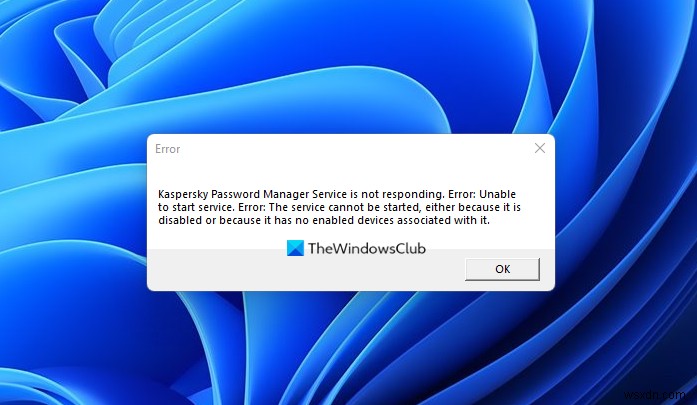
-
Windows 11、10 で応答しないダウンロード フォルダを修正する方法
ダウンロード フォルダが Windows で応答しませんか? Windows 11/10 のダウンロード フォルダーに保存されているファイルにアクセスできませんか?これは通常、ファイル エクスプローラーに問題があることを示しています。しかし、心配しないでください。いくつかの簡単な回避策に従うだけで、この問題を簡単に解決し、Windows で再度ダウンロード フォルダーにアクセスできます。 Windows 11 でダウンロード フォルダーが応答しませんか?理由はここにあります! この問題を引き起こし、デバイスでダウンロード フォルダーが応答しなくなる可能性がある最も一般的な理由には、次のよう
-
Windows 11 で応答しない DNS サーバーを修正する方法
ドメイン ネーム システム (DNS) は、PC、サーバー、およびその他のインターネット アクセス可能なエンティティを識別する分散型の命名プロセスです。これは、コンピュータと着信通信の識別に役立ちます。 PC が DNS サーバーに接続できない場合、特定の問題が発生する可能性があります。 Windows 11 に「DNS サーバーが応答していません」というメッセージが表示されても心配しないでください。まだまだ新しい技術ですので、バグは必ず出てきます。以下の手順に従って、できるだけ早くコンピュータを起動して実行してください。 Windows 11 で DNS サーバーが応答しないというエラー
